如何将位图转换成矢量图?位图转矢量图的五种方法介绍
在设计的过程中,如果遇到小尺寸的图片素材,找不到更好的图片,可以使用位图转矢量图的以下五种方法,将小图片制作成矢量图再进行放大,这样可以获得很好的视觉体验。这些方法如何将位图转换成矢量图?请看下文。

在我们开始之前,让我们来看看矢量图形的好处。矢量图形最大的优点是无论放大、缩小还是旋转都不会失真,占用存储空间小。常用于图标、字体和户外广告设计,矢量图标和图形常用于PPT设计。我们可以通过位图到矢量的方式获得LOGO、图标和一些文字。
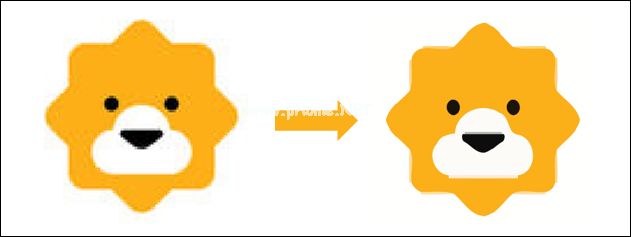
LOGO图形到矢量
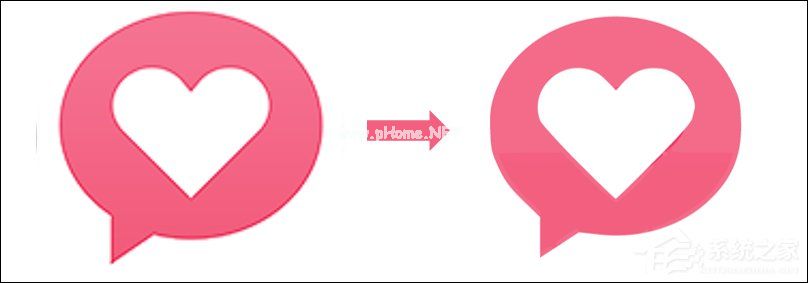
位图图标到矢量图标
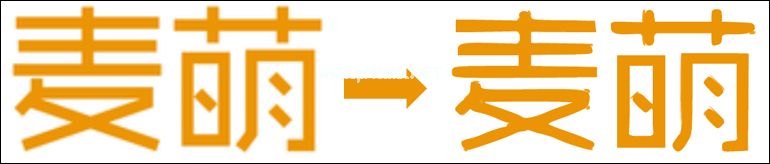
文本图形到矢量
位图转矢量图的五种方法介绍:
一、Photoshop转换:下载
PS其实是最好的位图处理软件,但也可以将位图文件输出为矢量文件。
1.打开一张图片,用魔棒工具选择要矢量化的图形部分,或者直接用钢笔工具画出路径。
2.选择后右击,选择建立工作路径。
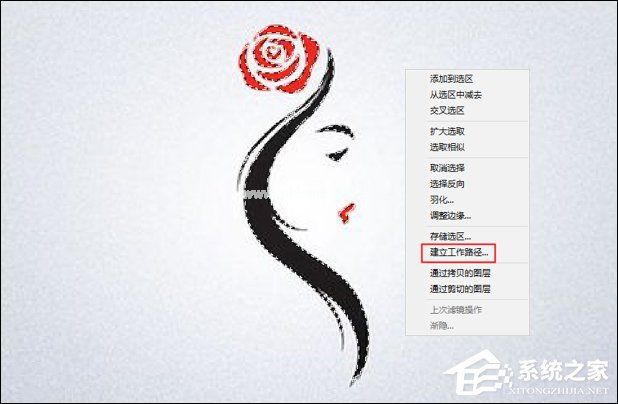
3.单击“遮罩”菜单中的“创建矢量遮罩”。
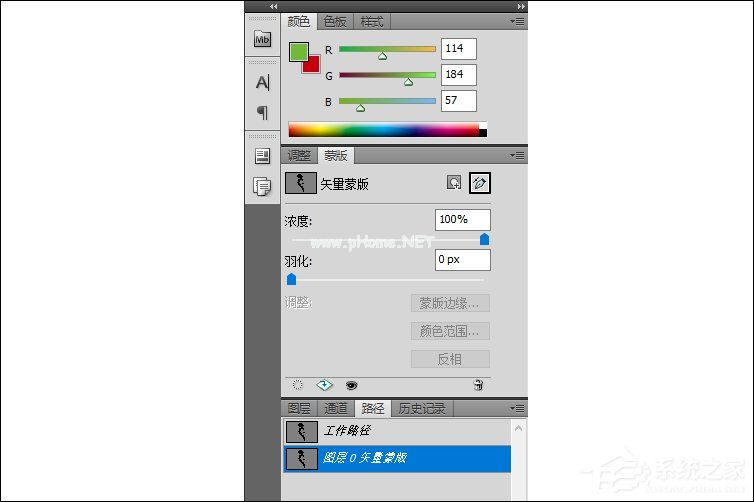
4.另存为EPS格式文件,并选择默认选项,以便将位图转换为矢量图形。
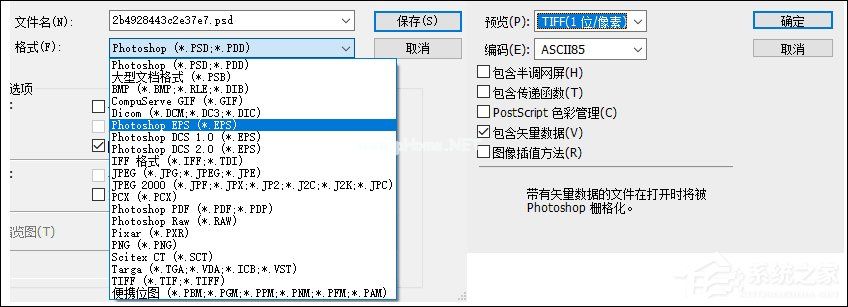
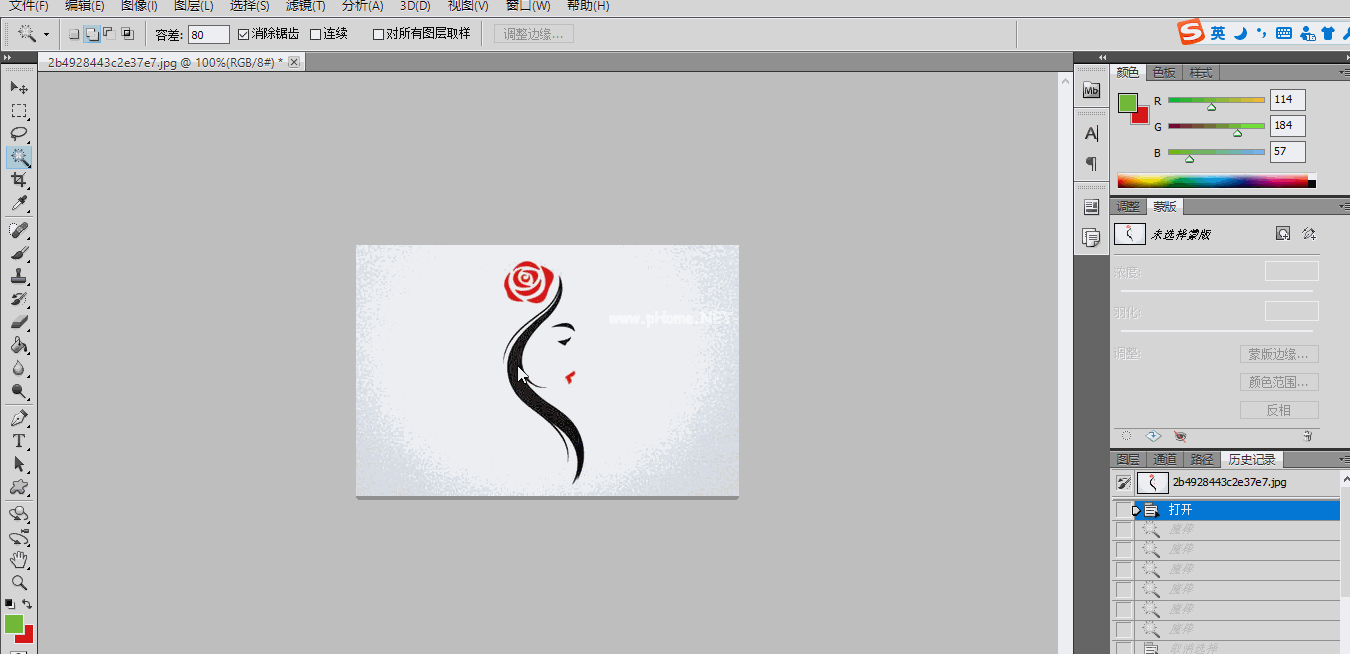
二、Adobe Illustrator图像追踪:下载
1.用软件打开图像。
2.单击鼠标选择图像,并在菜单栏上找到图像跟踪菜单。
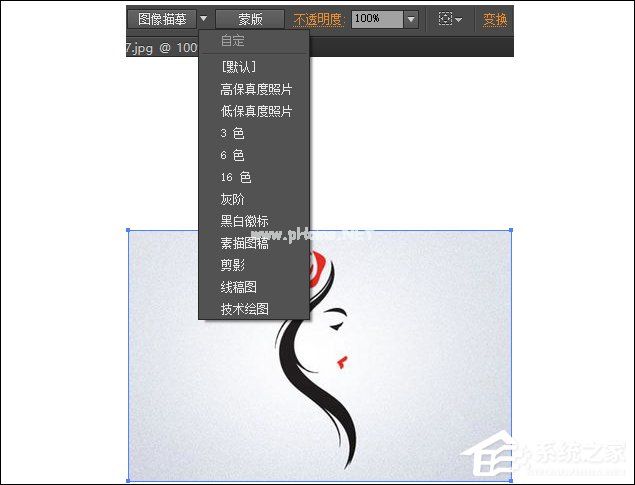
3.您可以通过选择草图图稿来查看最终效果,但在此步骤中图片尚未转换为矢量图形。
4.单击菜单栏上的展开按钮,将对象转换为路径,以便您可以编辑矢量。
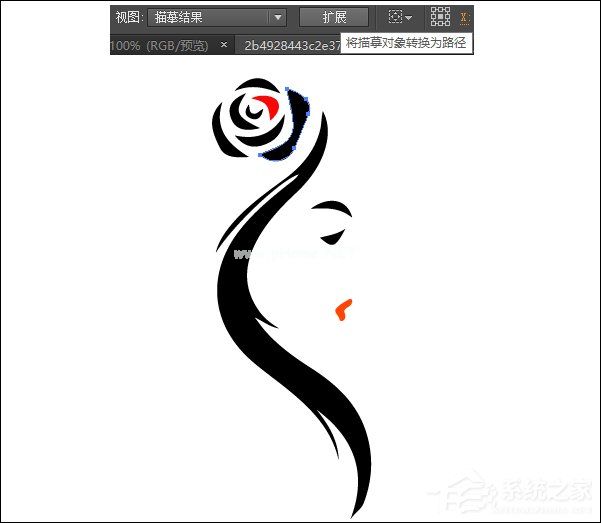
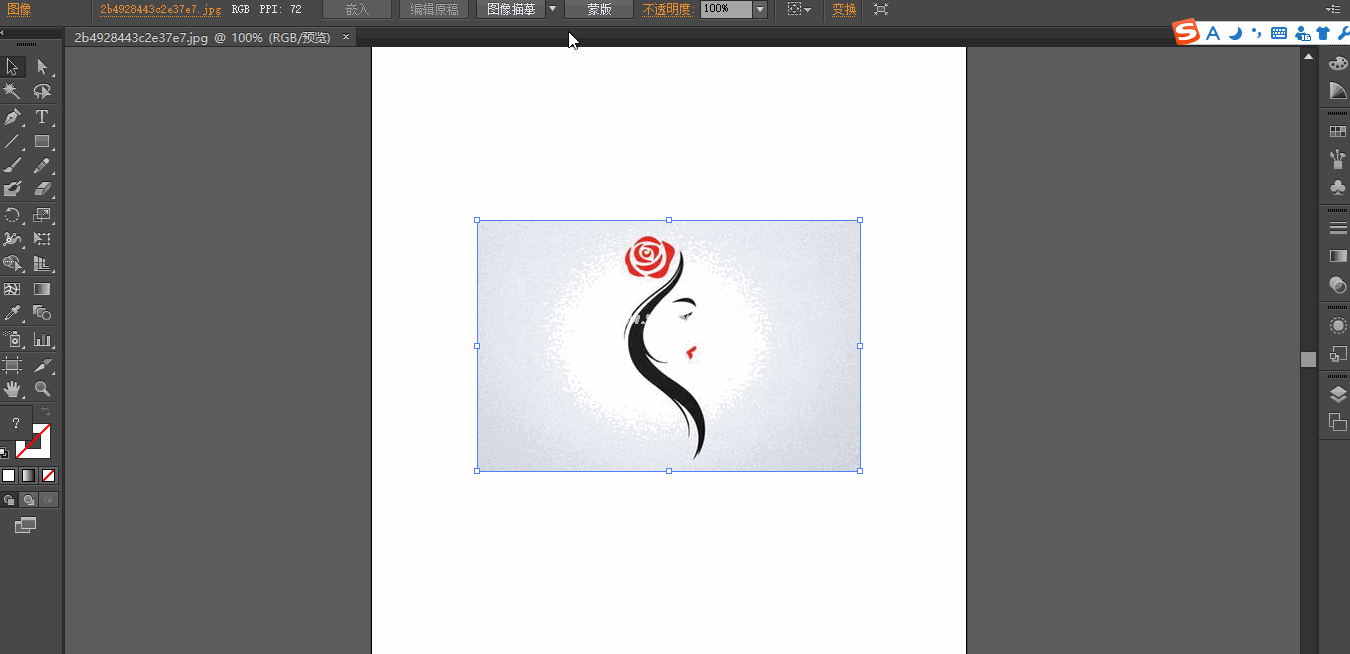
三、CorelDRAW轮廓追踪:下载
1.创建一个新的空白文件,然后单击文件菜单栏-导入位图文件。

2.单击位图菜单,并从弹出菜单中选择轮廓跟踪-线图。
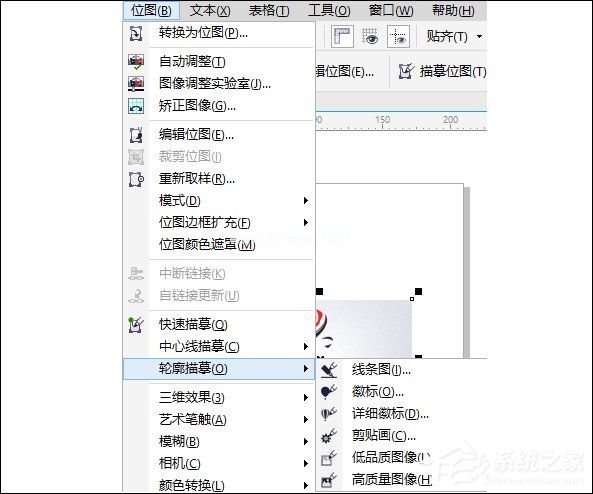
3.在弹出窗口中调整细节、平滑度、边角平滑度等参数,达到最佳效果。
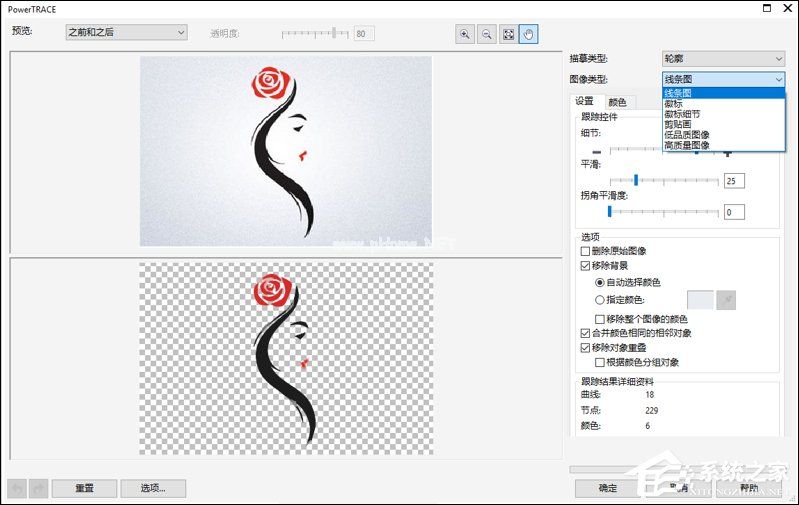
4.如果要导入的图像内容不同,我们也可以选择不同的图像类型,看看哪一个更接近原始图像。

5.点击确定按钮,位图将被转换成矢量图形。
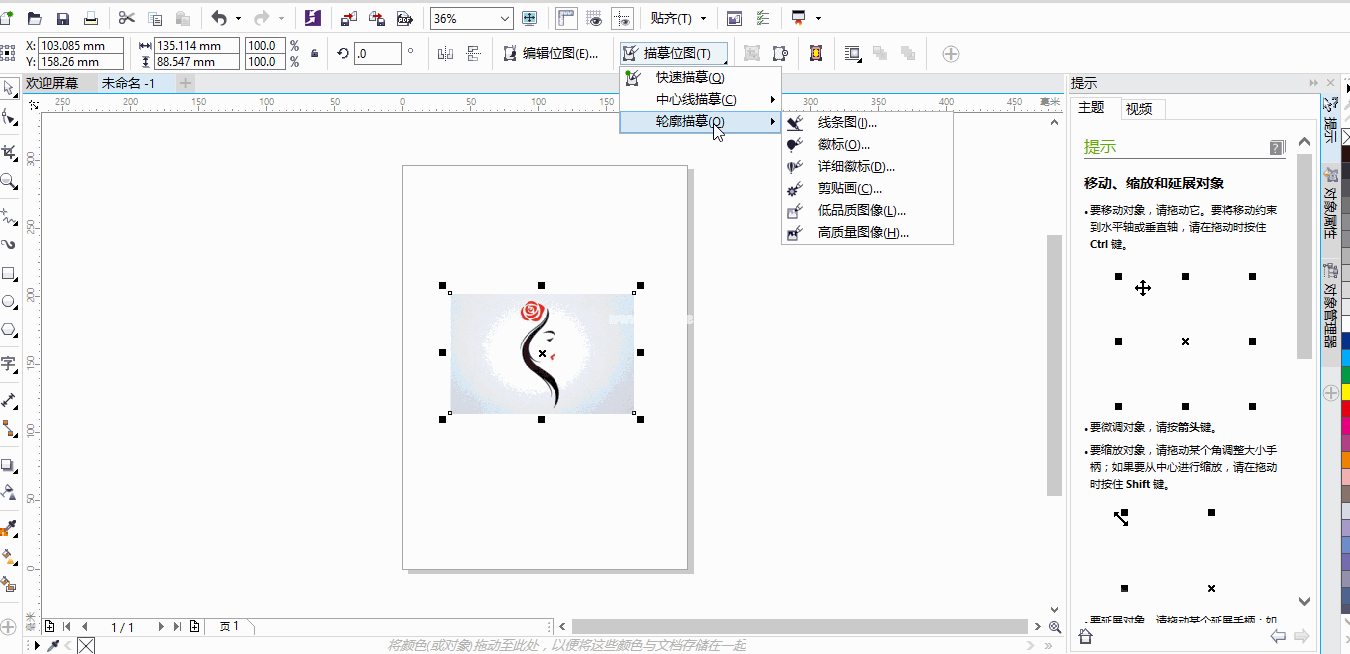
以上推荐的都是大规模的图像和矢量处理软件。如果我很懒,不想安装那么多软件,不想学那么多操作怎么办?然后一定要试试下面两个软件。
第四,VECTOR MAGIC位图到vector map:下载
这个软件被很多设计网站推荐,操作非常简单,所以推荐给大家。
1.打开图片或将图片直接拖到显示区域。
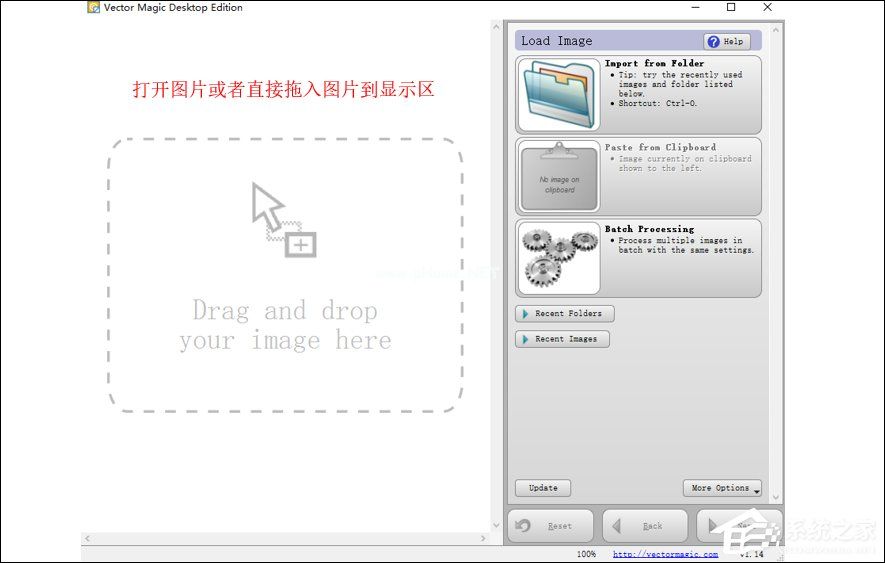
2.软件提供三种模式供选择:自动模式、基本模式和高级模式。如果选择自动处理,就可以了。

3.继续单击“下一步”完成下一步。
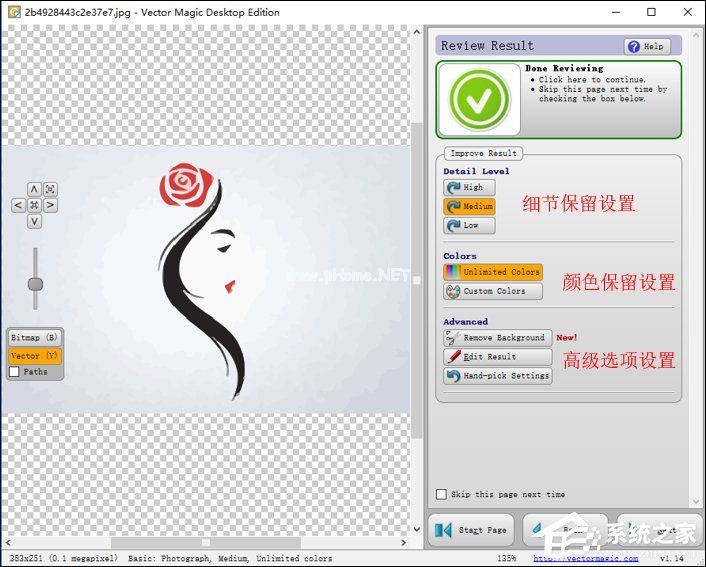
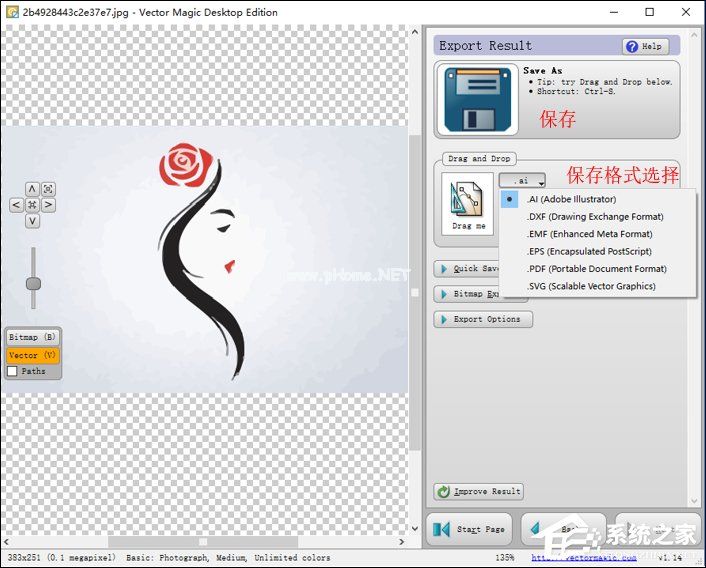
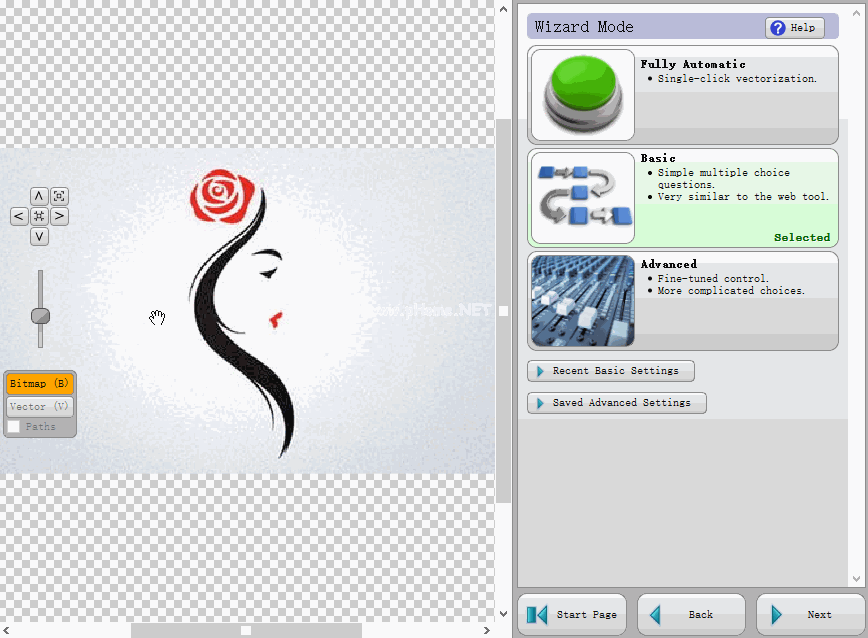
动词(verb的缩写)在线位图到矢量地图网站:
在线下载安装一个把位图转换成矢量图的网站更方便。
1.上传位图文件,直接进入图像处理向导。
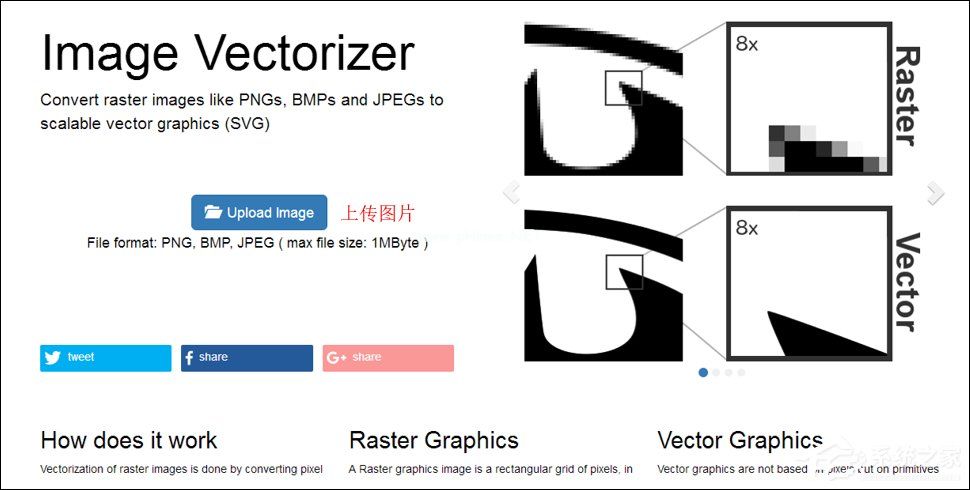
2.选择彩色或黑白模式。
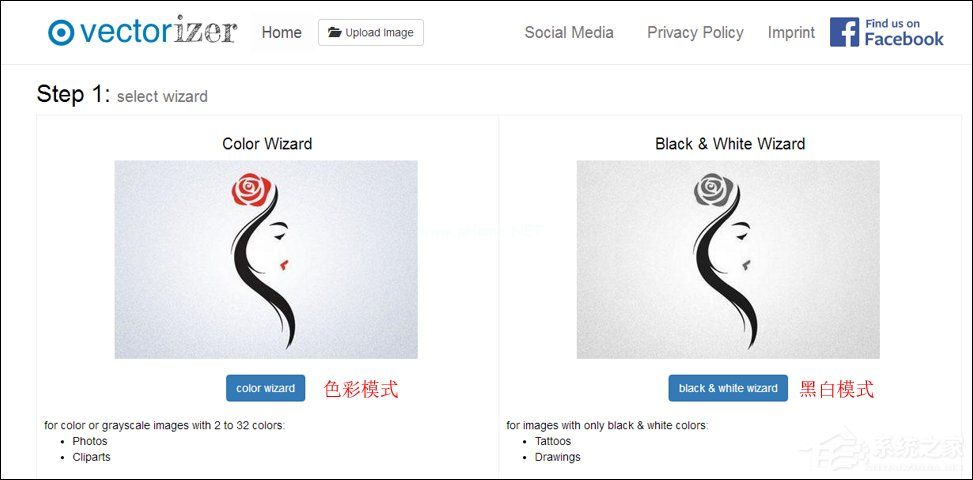
3.设置可显示颜色的数量,一般为8-16位颜色,在黑白模式下跳过下一步。
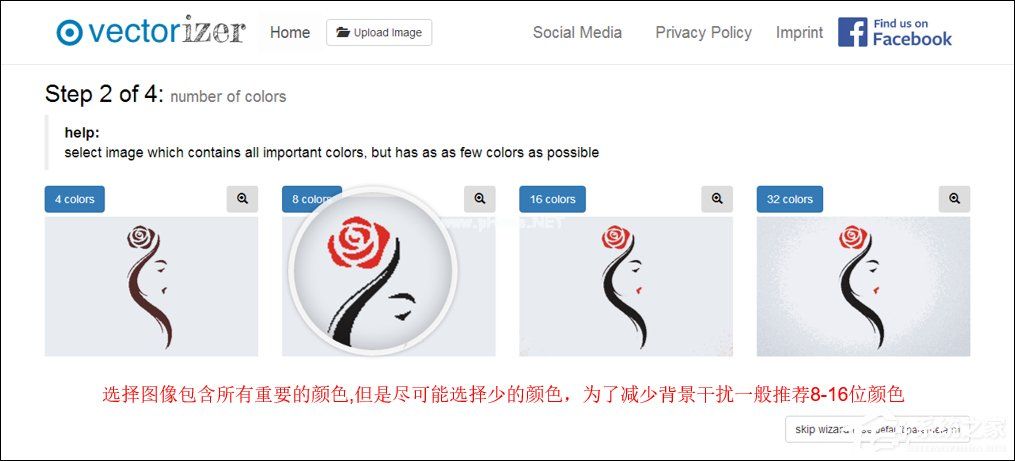
4.设置边缘平滑细节。

5.选择一个满意的矢量图片输出。
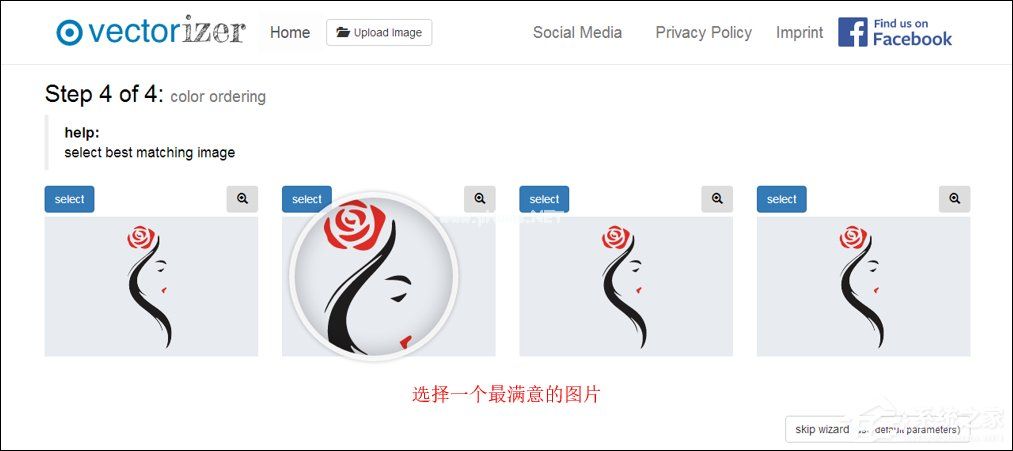
6.完成后,您可以继续设置上述参数,直到您满意为止。
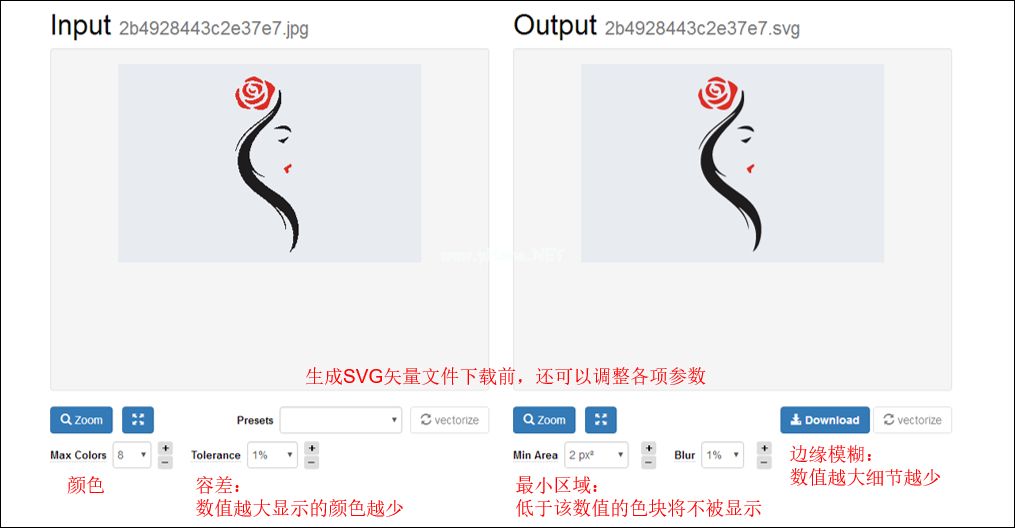
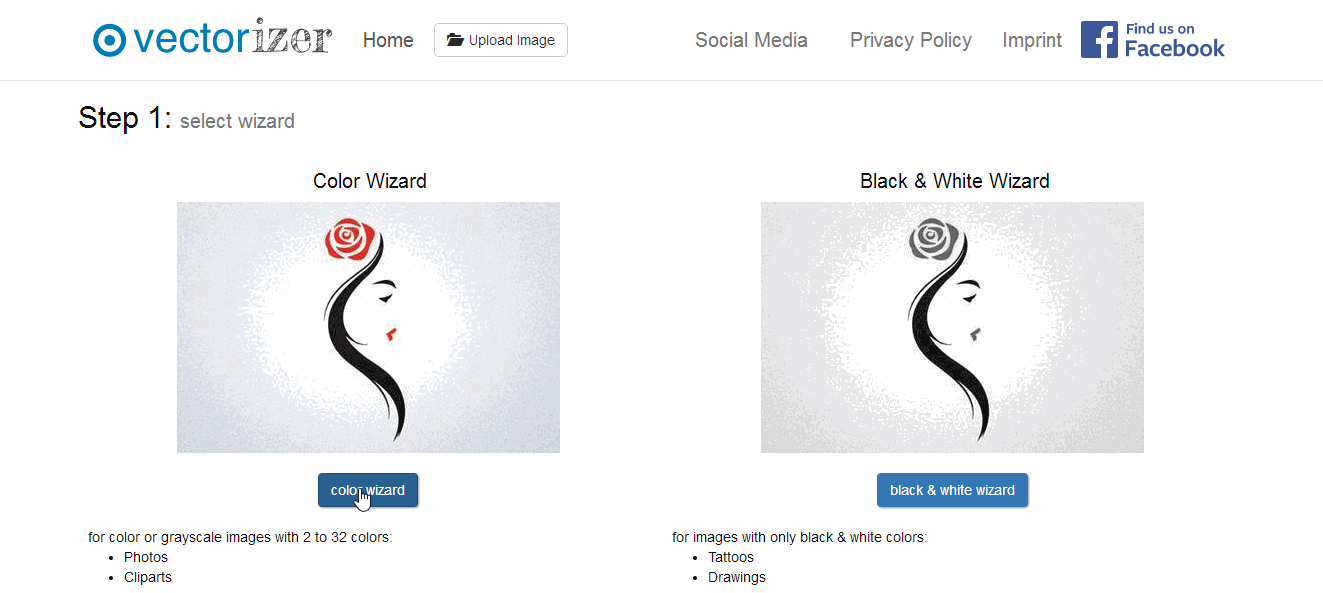
位图转矢量越简单,图形效果越好,速度越快。内容复杂的图片需要进行更细致的处理,才能获得理想的效果。我们来看一些对比图。

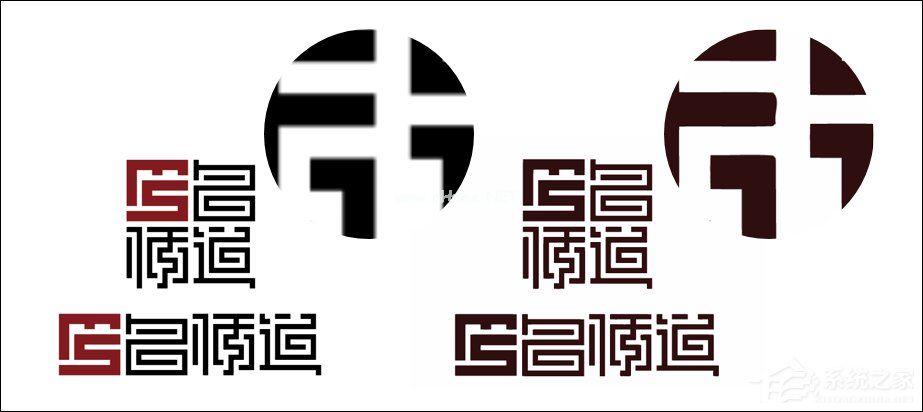
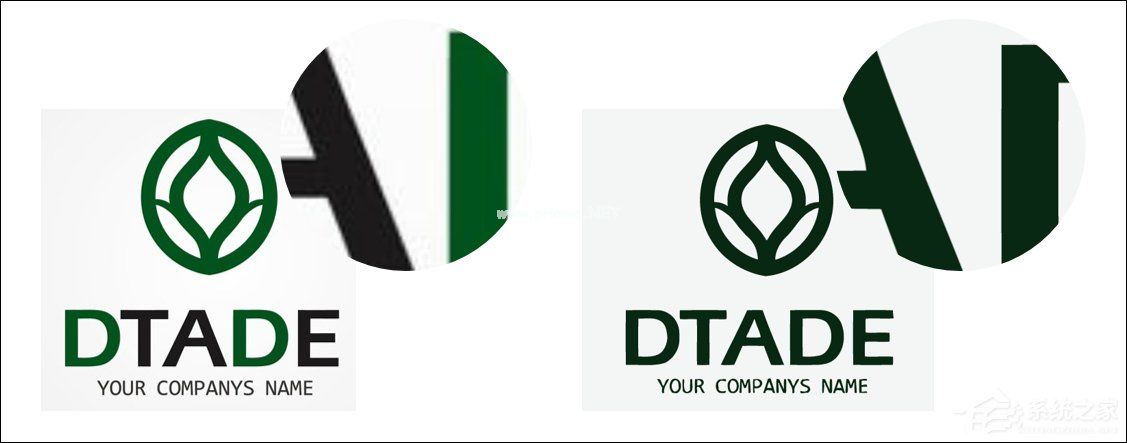

以上五种位图到矢量图的方法应该由用户自己去实践,以确定某一种方法是否适合你。由于位图很少不失真,转换后的矢量图像稍有瑕疵,简单的点可以处理两次。
版权声明:如何将位图转换成矢量图?位图转矢量图的五种方法介绍是由宝哥软件园云端程序自动收集整理而来。如果本文侵犯了你的权益,请联系本站底部QQ或者邮箱删除。

















